Windows.old不能删除怎么解决 Windows.old文件夹无法删除怎么办
更新时间:2024-04-14 15:04:52作者:xiaoliu
在Windows系统中,当我们升级操作系统或者进行系统恢复时,会生成一个名为Windows.old的文件夹,里面保存了旧系统文件,有时候我们会发现无法删除这个文件夹,可能是因为权限不足或者文件被占用。针对这种情况,我们可以尝试通过修改文件夹权限或者使用专门的工具来解决这个问题。接下来就让我们一起来了解一下具体的解决方法吧。
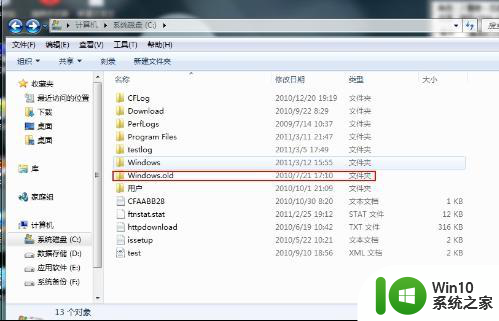
解决方法如下:
1、在遇到权限限制的文件夹上右键鼠标,然后选择“属性”;
2、在弹出的文件属性对话框中,切换到“安全”选项卡,然后再点击底部的“高级”选型,进入文件夹高级安全选项;
3、进入文件高级属性对话框后,可以看到这个文件夹属于SYSTEM用户所有,这里需要降低账户,需要点击后边的“更改”,更改文件夹所有者账号;
4、之后会弹出一个选择用户对话框,在下方的文字区域中输入Everyone,然后点击右侧的“检测名称”按钮,最后点击“确定”;
5、选中主体中的SYSTEM目录条,勾选上下两个选框:“替换子容器和对象的所有者”和“使用可从此对象继承的权限项目替换所有子对象的权限项目”;
6、点击底部的”确定“,这时会弹出一个安全提示框,选择“是”即可。
以上就是Windows.old不能删除怎么解决的全部内容,有出现这种现象的小伙伴不妨根据小编的方法来解决吧,希望能够对大家有所帮助。
Windows.old不能删除怎么解决 Windows.old文件夹无法删除怎么办相关教程
- windows.old文件夹不能删除解决办法 windows.old文件夹删除不了什么原因
- 文件无法删除怎么处理 文件夹删除不了怎么办 Windows 10
- 解决u盘数据删除无能的方法 u盘文件无法删除怎么办
- 微信msg文件夹可以删除吗 微信的msg文件夹能不能删除
- 文件无法删除的解决方法 电脑文件删除不了怎么办
- windows里的temp文件夹可不可以删除 windows里的temp文件夹能删除吗
- 文件夹无法删除在另一程序打开怎么办 文件夹被其他程序占用无法删除怎么办
- 电脑删除文件夹提示错误0x80070091怎么删除 电脑删除文件夹出错0x80070091解决方法
- 解决U盘文件删除不了的方法 U盘文件删除失败怎么办
- 如何解决U盘无法删除空文件夹的问题 U盘空文件夹删除失败怎么办
- 回收站ai删不了怎么办 回收站ai文件无法删除怎么解决
- 文件删除不了已经在另一个文件打开解决方法 文件正在使用不能删除怎么办
- U盘装机提示Error 15:File Not Found怎么解决 U盘装机Error 15怎么解决
- 无线网络手机能连上电脑连不上怎么办 无线网络手机连接电脑失败怎么解决
- 酷我音乐电脑版怎么取消边听歌变缓存 酷我音乐电脑版取消边听歌功能步骤
- 设置电脑ip提示出现了一个意外怎么解决 电脑IP设置出现意外怎么办
电脑教程推荐
- 1 w8系统运行程序提示msg:xxxx.exe–无法找到入口的解决方法 w8系统无法找到入口程序解决方法
- 2 雷电模拟器游戏中心打不开一直加载中怎么解决 雷电模拟器游戏中心无法打开怎么办
- 3 如何使用disk genius调整分区大小c盘 Disk Genius如何调整C盘分区大小
- 4 清除xp系统操作记录保护隐私安全的方法 如何清除Windows XP系统中的操作记录以保护隐私安全
- 5 u盘需要提供管理员权限才能复制到文件夹怎么办 u盘复制文件夹需要管理员权限
- 6 华硕P8H61-M PLUS主板bios设置u盘启动的步骤图解 华硕P8H61-M PLUS主板bios设置u盘启动方法步骤图解
- 7 无法打开这个应用请与你的系统管理员联系怎么办 应用打不开怎么处理
- 8 华擎主板设置bios的方法 华擎主板bios设置教程
- 9 笔记本无法正常启动您的电脑oxc0000001修复方法 笔记本电脑启动错误oxc0000001解决方法
- 10 U盘盘符不显示时打开U盘的技巧 U盘插入电脑后没反应怎么办
win10系统推荐
- 1 番茄家园ghost win10 32位旗舰破解版v2023.12
- 2 索尼笔记本ghost win10 64位原版正式版v2023.12
- 3 系统之家ghost win10 64位u盘家庭版v2023.12
- 4 电脑公司ghost win10 64位官方破解版v2023.12
- 5 系统之家windows10 64位原版安装版v2023.12
- 6 深度技术ghost win10 64位极速稳定版v2023.12
- 7 雨林木风ghost win10 64位专业旗舰版v2023.12
- 8 电脑公司ghost win10 32位正式装机版v2023.12
- 9 系统之家ghost win10 64位专业版原版下载v2023.12
- 10 深度技术ghost win10 32位最新旗舰版v2023.11